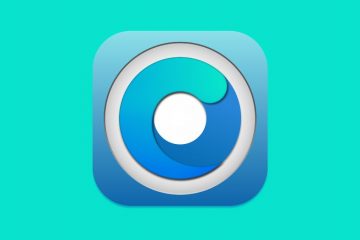Kaksoiswidget-näkymä valmiustilassa
StandBy saattaa olla Applen ensimmäinen yritys saada aikaan todellista älynäyttöä. Mukana on paljon ominaisuuksia, joten opastamme sinut tämän uuden tavan läpi muuttaa iPhonestasi älykäs näyttö telakoituna.
Käyttääksesi valmiustilaa, sinun ei tarvitse tehdä muuta kuin kytkeä puhelin virtalähteeseen ja asettaa se vaakasuoraan. Voit käyttää mitä tahansa laturia riippumatta siitä, liitetäänkö se Lightning-kaapelilla tai MagSafe-lataustelineellä.

Valitettavasti sinä täytyy olla virtaa, jotta valmiustila toimii. Et voi vain kääntää puhelinta sivuttain jalustassa ja odottaa StandByn ottavan käyttöön.
MagSafe-telineet ovat kuitenkin parempia, koska Apple pystyy havaitsemaan ja tunnistamaan yksittäisiä MagSafe-latureita. Tämä tarkoittaa, että se tietää eron keittiölaturisi, työlaturisi ja yölaturin välillä.
Se näyttää sitten oikean version valmiustilasta sijainnin perusteella. Joten kun asetat keittiön valmiustilan näyttämään valokuvia, se näyttää aina valokuvia, mutta se näyttää kellon ja akun tilan, kun telakoit sen makuuhuoneeseen.
Valmiustilassa liikkuminen
Kun yrität ensimmäisen kerran valmiustilaa, näyttöön tulee animoitu hälytys, joka esittelee sinulle ominaisuuden. Sitten se pudottaa sinut oletusnäkymään, jossa näkyy kaksi widgetiä samanaikaisesti.

Erilaiset kellotaulut Valmiustila
Useita widgetejä on esiladattu, ja voit selata lisättyjä widgetejä pyyhkäisemällä ylös ja alas. Voit muuttaa widgetejä manuaalisesti tai on älykäs kiertovaihtoehto, joka on samanlainen kuin aloitusnäytön Smart Stack-widget, joka muuttaa ne puolestasi.
Tämän kahden sarakkeen näkymän lisäksi voit siirtyä eri asetteluihin pyyhkäisemällä vasemmalle ja oikealle. Yksi on valokuville ja yksi koko näytön kelloille.

Valmiusvalokuvatila
Valokuvanäkymä poimitaan suosituista valokuvistasi tai voit luoda uusia diaesityksiä valitsemalla valokuvat manuaalisesti. Valokuvat vaihtuvat automaattisesti tai voit edetä napauttamalla näyttöä.

StandBy-tilan käyttäminen sängyn vieressä akkuwidget
On olemassa useita koko näytön kelloja, joiden läpi voit pyyhkäistä. Joissakin on erilaisia fontteja, toisessa voi näyttää maailmankartan ja toisessa on tyylikäs mekaaninen kellotaulu.
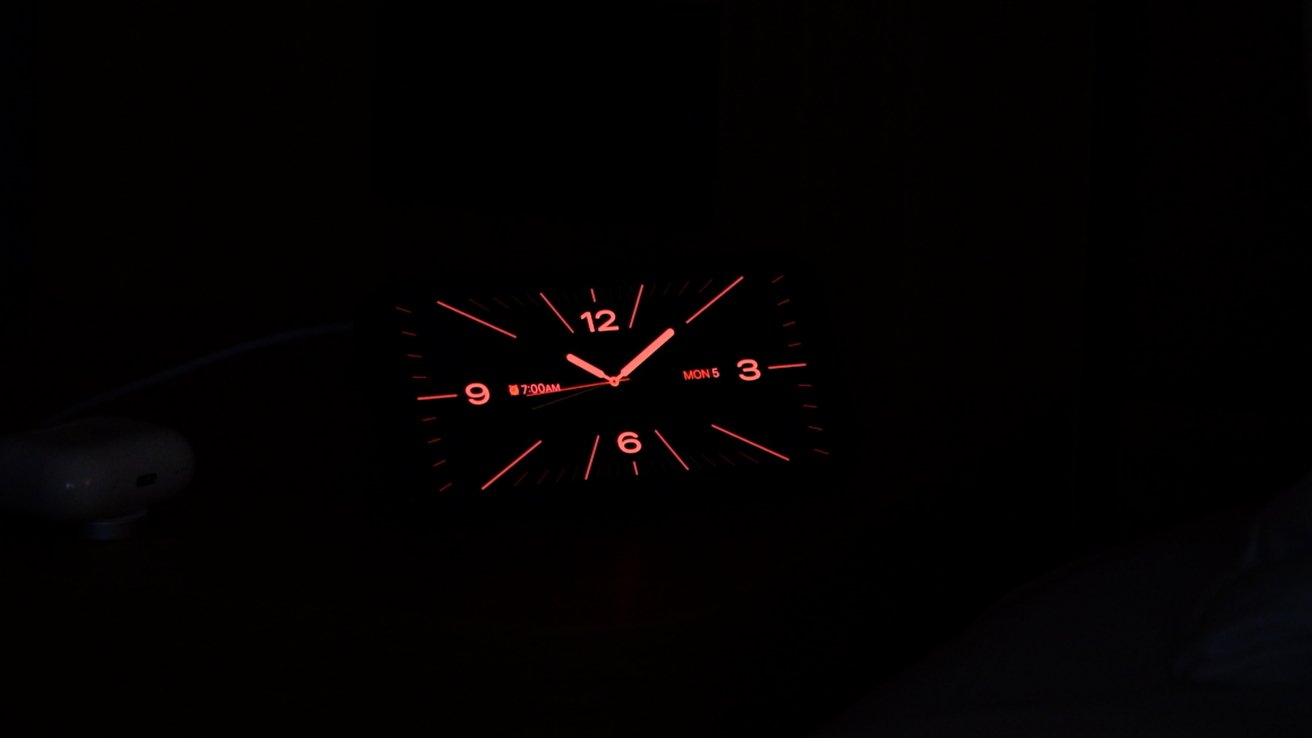
Koko näytön kello yöllä StandBy-tilassa
Yksi hienoimmista ominaisuuksista on, kun huoneen valot sammuvat, StandBy himmentää näytön älykkäästi ja vaihtaa kokonaan punaiseksi.
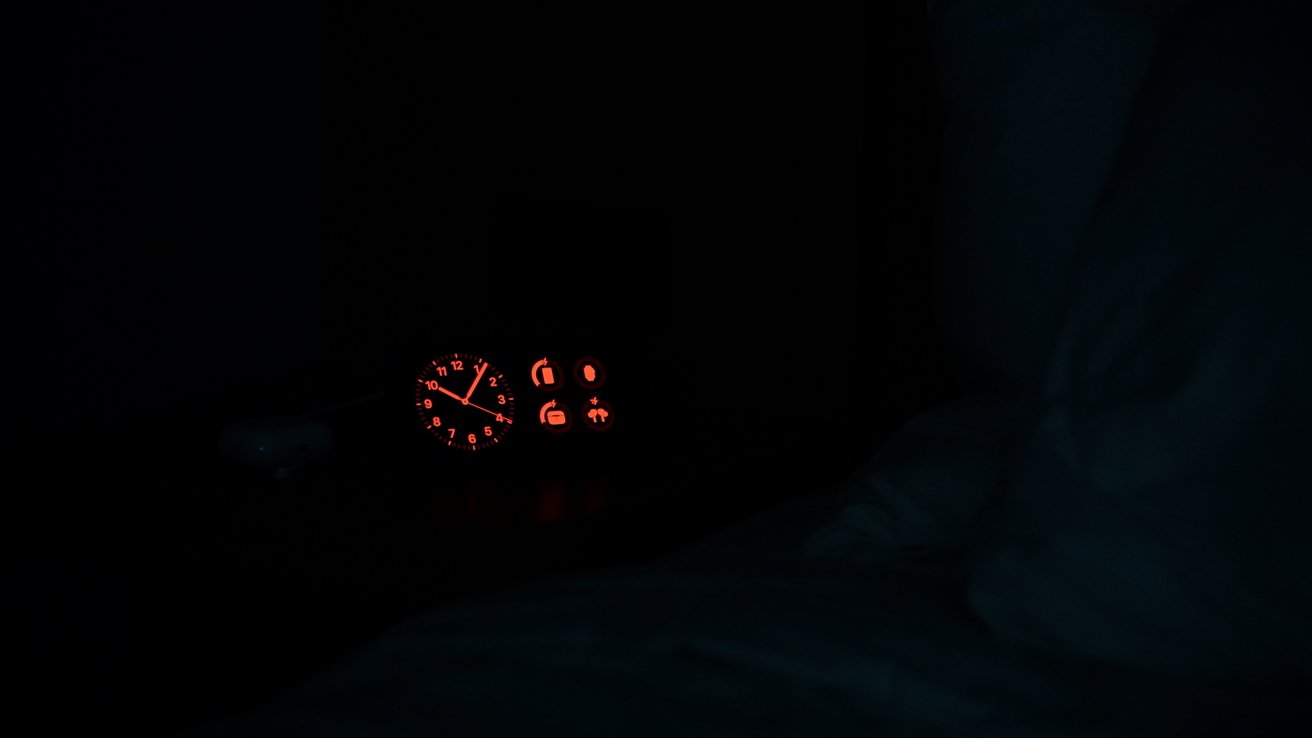
Yötila StandBylle
Tämä auttaa vähentämään näytön sinistä valoa, mikä edistää parempaa unta. Jokainen widgeteistä ja näkymistä toimii tämän hämärässä ominaisuuden kanssa.
Valmiustilan mukauttaminen
Näkymien välillä pyyhkäisemisen lisäksi suurin osa mukautuksista tulee kaksisarakkeisesta widget-näkymästä. Voit lisätä ja poistaa mitä tahansa tuettuja oletuswidgetejä.
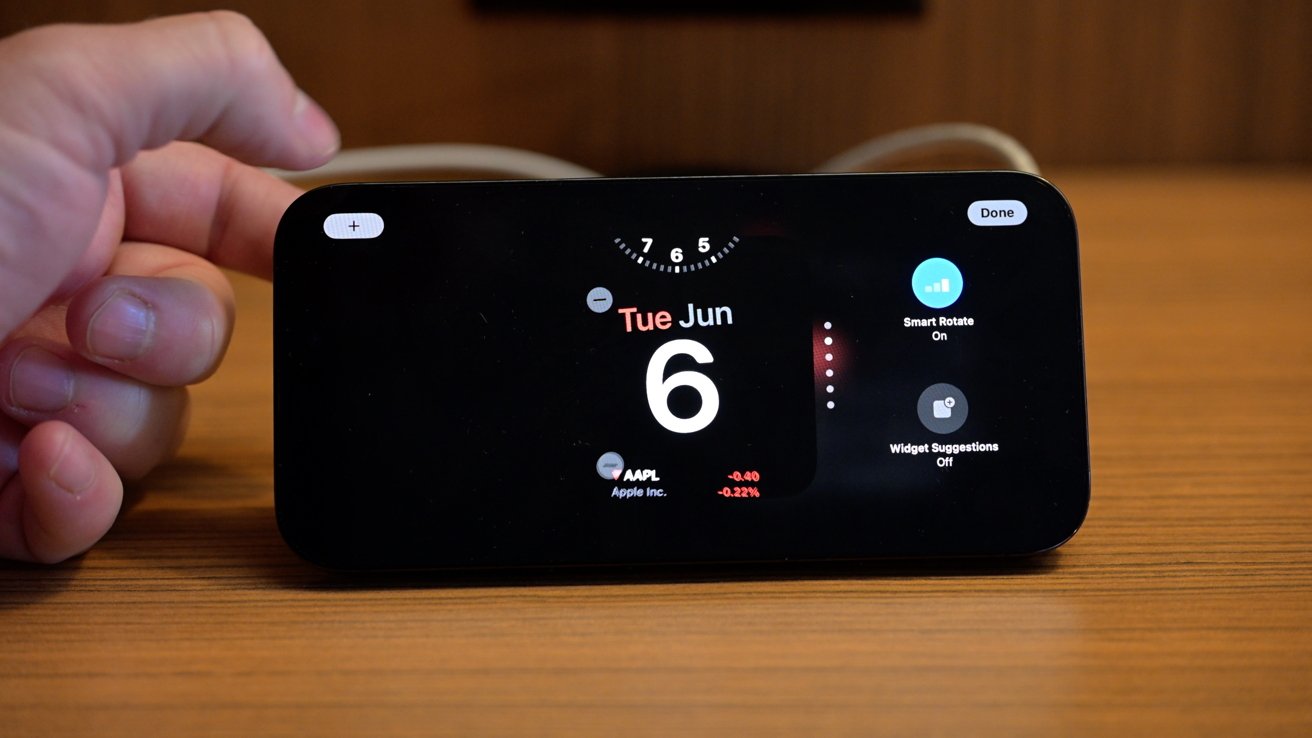
Vidgetien muokkaaminen
p>
Jos haluat muokata widget-pinoja, paina ja pidä alhaalla vasenta tai oikeaa widgetiä. Voit napauttaa minkä tahansa widgetin-painiketta ja poistaa ne tai napauttaa + vasemmassa yläkulmassa lisätäksesi uuden.
Beetavaiheen aikana vain Applen widgetit näytetään. Kaikkea kaikista akun prosenttiosuuksista kodin ohjauswidgetteihin ja Apple Musiciin. Täällä on edustettuna paljon Apple-sovelluksia.
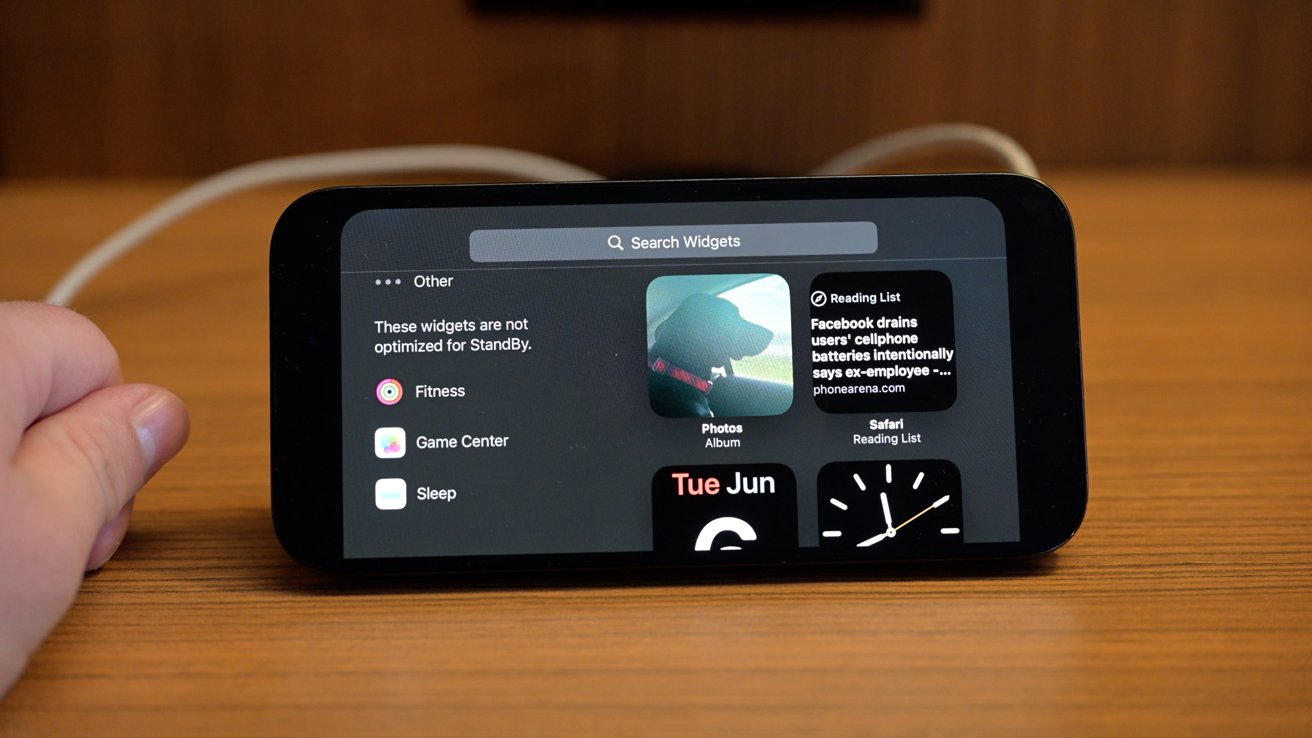
Vain Apple widgetit tukevat tällä hetkellä valmiustilaa
Joitakin sovelluksia tuetaan vain osittain. Niihin kuuluvat Fitness, Game Center ja Sleep. Koska niitä tuetaan vain osittain, niitä voidaan lisätä, mutta ne eivät muuta väriä yöaikaan.
Voit napauttaa ja pitää painettuna widgetiä muuttaaksesi sen sijaintia pinossa ja voit poistaa käytöstä ehdotetut widgetit ja älykkään kierron kullekin sarakkeelle erikseen.
Julkaisun jälkeen kolmannen osapuolen widgetit toimivat myös täällä, kun kehittäjät päivittävät sovelluksiaan.
StandByn temppuja
Näiden eri näkymien lisäksi StandByllä on muitakin hienoja temppuja hihassaan.
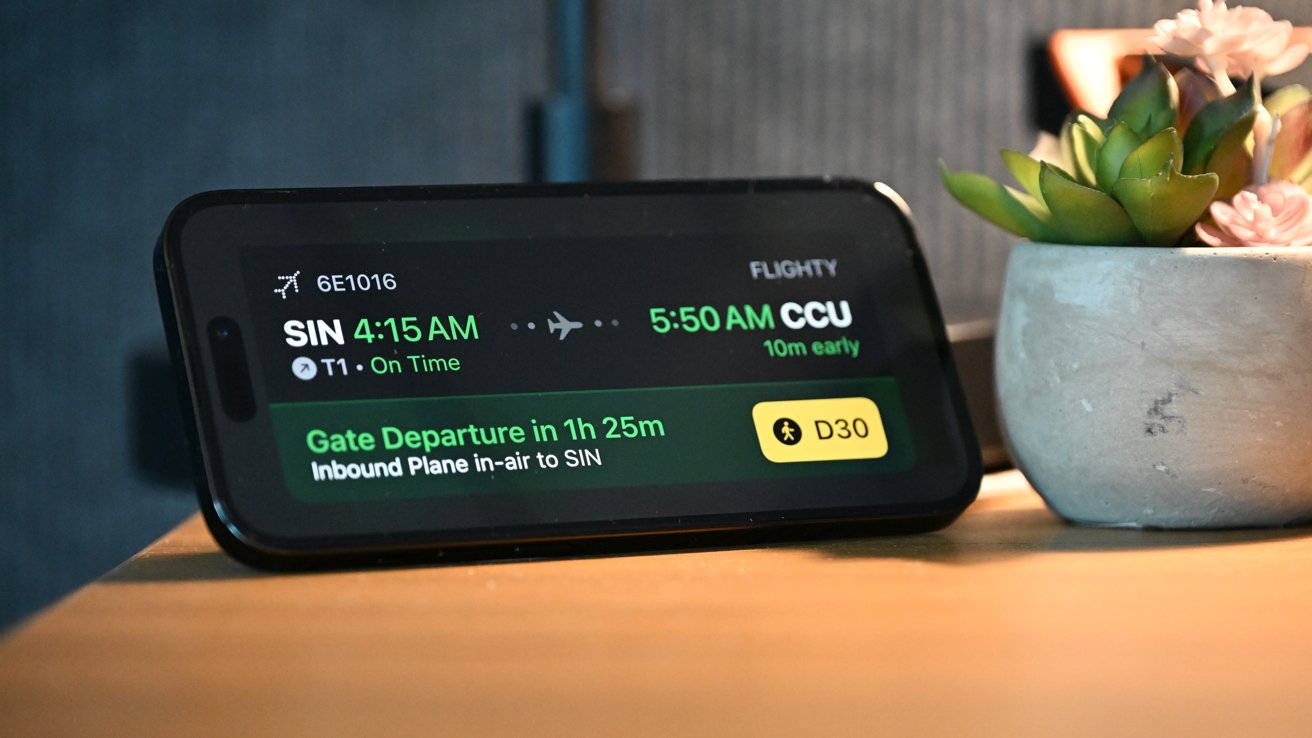
Flightyn live-toimintaa
Jos sinulla on live-toimintaa käynnissä, yläreunassa on kuvake, kun se asetetaan valmiustilaan. Jos napautat kuvaketta, se näkyy koko näytön kokoisena, jotta voit seurata sitä.
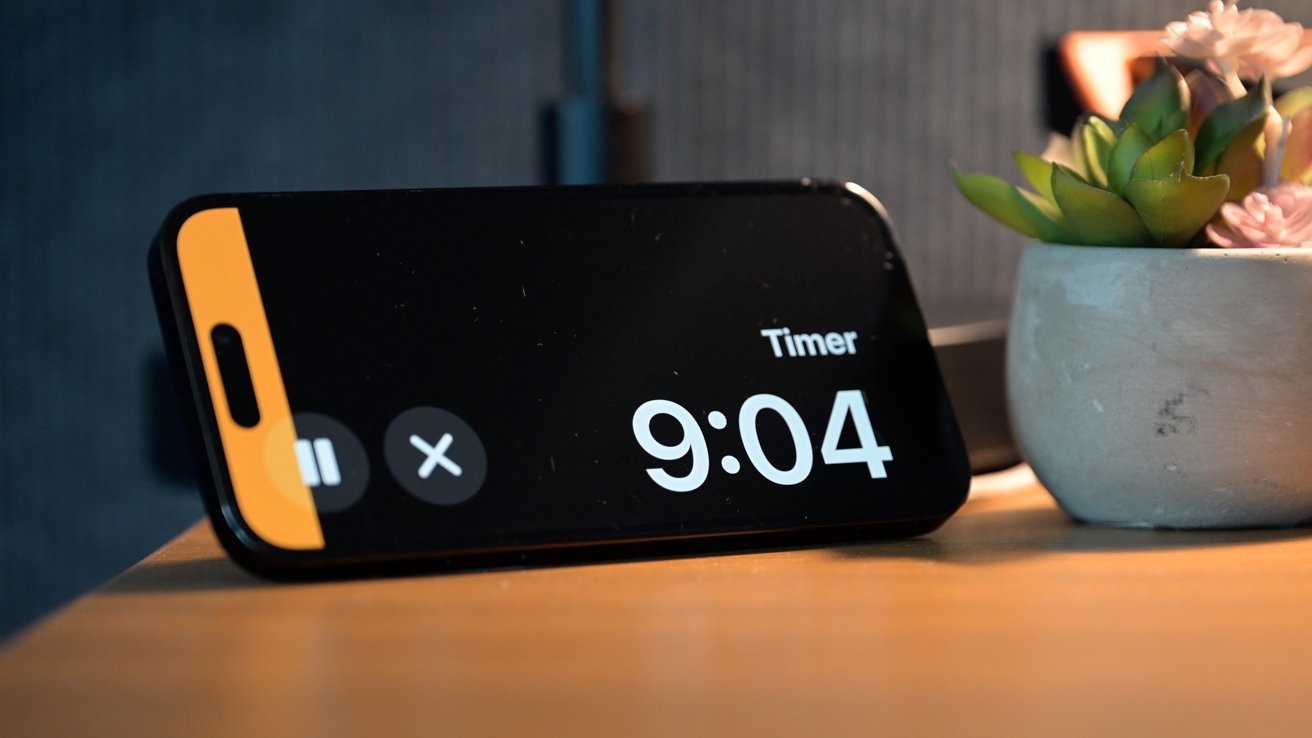
Ajastin käynnissä live-tapahtumana StandBy-tilassa
Ajattele saapuvan lentosi katsomista pakkaaessasi toimistossa, katsoessasi ajastinta keittiössä tai tarkkailevasi Uber Eats-tilaustasi olohuoneessa.

Siri vastaa valmiustilassa
Sirille on myös tuki, joten se ei enää vaadi”Hei”, jonka saatamme lisätä. Kun kutsut Sirin, vastaus näkyy nyt visuaalisesti näytöllä.
Se on hienoa, kun tarkastelet tuloksia, lähetät viestin tai kysyt muita kysymyksiä.

Viestin vastaanottaminen valmiustilassa
Lopuksi Apple on ottanut käyttöön siistejä animaatioita, kun saat puhelun tai viestin. Kun viesti saapuu, nimi näkyy heidän yhteystietojensa kuvan kanssa ja viesti animoituu sivulta.
Samaan tapaan, kun sinulle soitetaan puhelu, se näyttää myös hänen yhteystietonsa ja tarjoaa suuret painikkeet, joiden avulla voit ryhtyä toimiin ja vastata puheluun tai lähettää ne vastaajaan.
Saatavilla myöhemmin vuonna 2023
Tällä hetkellä StandBy on kehittäjien betavaiheessa ja julkaistaan myöhemmin tänä vuonna osana iOS 17:ää iPadOS 17:n ja tvOS 17:n rinnalla. , watchOS 10, macOS Sonoma ja muut Applen ohjelmistoalustot.
Kehittäjät voivat kokeilla näitä ominaisuuksia nyt. Julkiset betatestaajat voivat alkaa kokeilla niitä heinäkuussa.